Настраиваемый (англ. Customized) — это тип мира, в котором есть возможность менять ландшафт и функции обычного мира. Этот тип мира был анонсирован Райаном Хольцем на видео, размещенном на канале Mojang на YouTube. [1] [2]
- 1 Настройки
- 1.1 Базовые настройки
- 1.2 Настройки генерации руд
- 1.3 Дополнительные настройки
- 1.4 Предустановки
Настройки [ ]
Базовые настройки [ ]
Есть 19 вариантов настроек, которые влияют на генерацию структур и на остальное окружение.
| Уровень моря | 1-255 | 63 | Высота, на которой находится поверхность океанов, рек и озёр. Если ниже значения по умолчанию, площадь суши больше, а реки мелкие или Wowсе осушены. Вся земля ниже уровня 63 становится гравием. Океан может обмельчать до мелких озёр, появиться только в пещерах или не сущестWowать вообще. Если выше значения по умолчанию, биомы с низкой высотой (например, болота) затоплены, или от них остаются только острова. Общая площадь суши уменьшается. Речные долины становятся подводными. При больших значениях мир состоит из редких остроWow, разделенных обычным и глубоким океаном, или является просто океаном, как в предустановке Водный мир. |
| Пещеры | Да/Нет | Да | Генерируются только под землей. Если указано «Нет», то пещеры не будут генерироваться. |
| Крепости | Да/Нет | Да | Генерируются в пределах восьми колец с центром в точке (0, 0). Если указано «Нет», то крепости, как и порталы в Край, не будут генерироваться. |
| Деревни NPC | Да/Нет | Да | Деревни генерируются только в биомах: равнина, пустыня, саванна, тайга. Если выбран другой биом мира, деревни не появятся, как и их жители (их можно получить, исцелив зомби-жителя. Если указано «Нет», то деревни генерироваться не будут. |
| Заброшенные шахты | Да/Нет | Да | Если указано «Нет», то заброшенные шахты генерироваться не будут. |
| Храмы | Да/Нет | Да | Влияет на появление храмов в джунглях и пустынях, хижин ведьм в болотах и иглу в тундре. Если выбран другой биом мира, эти структуры не появятся. Если указано «Нет», то эти постройки не будут генерироваться. |
| Подводные крепости | Да/Нет | Да | Генерируются в глубоком океане. Изменение уровня моря не влияет на появление. Если указано «Нет», то подводные крепости генерироваться не будут. |
| Лесные особняки | Да/Нет | Да | Появляются редко в тёмном лесу, вдали от спауна. Если указано «Нет», то особняки генерироваться не будут. |
| Каньоны | Да/Нет | Да | Генерируются только под землей. Если указано «Нет», то каньоны генерироваться не будут. |
| Сокровищницы | Да/Нет | Да | Для появления нужны пустоты под землей. Если при попытке генерации подходящих пустот не найдено, сокровищница не появится. Если указано «Нет», то сокровищницы генерироваться не будут. |
| Число сокровищниц | 1-100 | 50 | Число попыток генерации сокровищниц в чанке. Не равно числу появившихся структур, так как не все попытки удачны — нужны пустоты под землёй. Даже при значении 100 сокровищниц будет мало, если таких пустот не хватает. |
| Водные озёра | Да/Нет | Да | Если указано «Нет», то водные озёра генерироваться не будут. |
| Редкость водных озёр | 1-100 | 4 | Увеличивает/уменьшает редкость генерации водных озёр. Чем меньше значение, тем больше озёр. Влияет не линейно: между 1 и 25 большая разница, между остальными вплоть до 100 едва заметна. |
| ЛаWowые озёра | Да/Нет | Да | Не влияет на заполнение пустот лавой на уровне y=10 и ниже. Если указано «Нет», то лаWowые озёра генерироваться не будут. |
| Редкость лаWowых озёр | 1-100 | 80 | Увеличивает/уменьшает редкость генерации лаWowых озёр. Чем меньше значение, тем больше озёр. Влияет не линейно: между 1 и 25 большая разница, между остальными вплоть до 100 едва заметна. |
| Океаны лавы | Да/Нет | Нет | Если указано «Да», то вместо воды в океанах и реках появится лава. |
| Биомы | Все, Океан, Равнины, Пустыня, Лес, Тайга, Болото, Река, Замороженный океан, Замороженная река, Ледяные равнины, Ледяные горы, Грибной остров, Пляж, Пустынные холмы, Лесные холмы, Холмы тайги, Окраина высоких холмов, Джунгли, Холмы джунглей, Окраина джунглей, Глубокий океан, Каменный пляж, Холодный пляж, Берёзовый лес, Холмы берёзового леса, Тёмный лес, Ледяная тайга, Холмы ледяной тайги, Большая тайга, Горы+ Саванна, Саванна — плато, Столовая гора, Столовая гора — плато | Все | Какие биомы будут генерироваться в мире. В списке нет редких биомов (Пустыня Г, подсолнечные поля), Нижнего мира и Края. Доступны варианты биомов: пляжи, края и горы. |
| Размер биомов | 1-8 | 4 | Увеличивает/уменьшает размер биомов. Увеличение значения на 1 удваивает размер биомов. Не влияет на генерацию океанов и озёр. От настройки зависит даже однобиомный мир: при больших значениях местность более плоская, гладкая, а при низких — местность неровная, обрывистая, с крутыми холмами. |
| Размер рек | 1-5 | 4 | Увеличивает/уменьшает размер рек. Увеличение значения на 1 удваивает расстояние между реками. Если равно 1, реки пронизывают всю местность, если равно 5, появляются редкие канавы без воды. Если уровень моря намного ниже 63, вместо рек появятся канавы с земляным дном. |
КАК ИЗМЕНИТЬ ПОВЕРХНОСТЬ МИРА НА ЛЮБОЙ БЛОК — КОМАНДЫ В МАЙНКРАФТ ПЕ 1.18 (2022)
КАК В УЖЕ СОЗДАННОМ МИРЕ ПОМЕНЯТЬ РЕЖИМ КРЕАТИВА НА ХАРДКОР?
Настройки генерации руд [ ]
Следующие параметры изменяют частоту генерации руд и их высоту. Изумрудная руда генерируется по особым правилам, которые нельзя изменить: руда появляется в горных биомах и размер жилы равен 1. На руды Нижнего мира (гравий, песок душ, кварцевую руду, светокамень) повлиять тоже нельзя.
| Размер жилы | 1-50 | 33 | 33 | 33 | 33 | 33 | 17 | 9 | 9 | 8 | 30 | 7 | Максимальное число блоков в одной жиле. |
| Частота генерации | 0-40 | 10 | 8 | 10 | 10 | 10 | 20 | 20 | 2 | 8 | 15 | 1 | Количество попыток генерации руд в одном чанке. |
| Минимальная высота | 0-255 | 0 | 0 | 0 | 0 | 0 | 0 | 0 | 0 | 0 | 0 | 16 [note 1] | Минимальная высота генерации руд. |
| Максимальная высота | 0-255 | 256 [note 2] | 256 [note 2] | 80 | 80 | 80 | 128 | 64 | 32 | 16 | 16 | 16 [note 1] | Максимальная высота генерации руд. |
Примечания
- ↑ 1,01,1 Лазурит генерируется иначе: вместо минимальной и максимальной высоты используется центральная высота и широта распределения. По умолчанию эти значения равны 16, значит, лазурит появится на высоте от 0 до 32, чаще всего на уровне 16.
- ↑ 2,02,1 Если слайдер сдвинуть, значение 256 невозможно выставить снова (ошибка). Сбросьте значения или отредактируйте код предустановки.
Дополнительные настройки [ ]
Есть 16 вариантов дополнительных настроек, которые влияют на различные аспекты генерации мира. Эти параметры находятся на двух страницах.
- Значение < 80: горы становятся уже с острыми вершинами в X-направлении. Местность испрещена полосами в Z-направлении.
- Значение > 80: горы гладкие и широкие в Z-направлении, более компактные и имеют длинные узкие края в X-направлении. Видны полосы земли в X-направлении.
- Значение < 160: появляются большие неглубокие выступы у оснований гор.
- Значение > 160: горы более компактные и неровные.
- Значение < 80: горы рассекаются в X-направлении. Местность испрещена полосами в X-направлении.
- Значение > 80: горы более узкие в X-направлении и слегка сжаты в Z-направлении. Местность испрещена полосами в Z-направлении.
- Значение < 200: только минимальные различия.
- Значение > 200: длинные края в Z-направлении.
- Значение < 200: только минимальные различия.
- Значение > 200: длинные края в X-направлении.
- Значение < 0.5: только минимальные различия.
- Значение > 0.5: только незначительные различия.
- Значение < 8.5: высота суши находится ниже уровня моря. Вся территория будет затоплена. Значение «1» соответствует базовой высоте 8, что ниже уровня лаWowых озёр (11). Все пещеры затопляются лавой на этом уровне. Реки исчезают. Натуральные структуры генерируются на столбах (деревни NPC) или парят в воздухе (заброшенные шахты). Биомы, в принципе, доступны, но местность будет состоять только из гравия.
- Значение > 8.5: чем выше значение, тем больше времени необходимо для генерации ландшафта. Максимально доступная высота суши — 200. Горы превышают высоту 200. Реки не достигают моря. Целесообразно регулировать распределение руд при высоких значениях.
- Значение < 684.412: горы более широкие, вершины и каньоны исчезают, хотя их высота почти не меняется. Расположение гор и долин остаётся прежним.
- Значение > 684.412: горы и холмы острее и круче с острыми пиками. Горные хребты отсутствуют. Долины покрыты небольшими холмами, практически нет плоских земель.
- Значение < 684.412: горы более округлые, но менее высокие.
- Значение > 684.412: горы станут более крутыми, но невысокими.
- Значение < 12: чем ниже значение, тем больше времени требуется для генерации ландшафта. Меньшие значения приводят к более экстремальным растяжениям, где минимальная высота местности находится выше уровня 250. Появятся гигантские каньоны и пропасти.
- Значение > 12: все горы и долины плоские.
- Значение < 512: чем ниже значение, тем больше времени требуется для генерации ландшафта. Высота увеличивается нелинейно. Значения, близкие к минимальным, значительно влияют на построение местности. При минимальных значениях поверхность располагается выше уровня 256. Плоскость становится совершенно ровной.
- Значение > 512:
Источник: minecraft.fandom.com
Как сменить режим уже созданного мира в MineCraft?
До этого я додумался сам. Ну, что ж, приступим.
1. Запускаем майнкрафт, создаём там ну, например, творческий мир. Называем его как угодно (желательно по английски).

2. Я скину себе в инвентарь кольчужную броню, и выйду из мира.
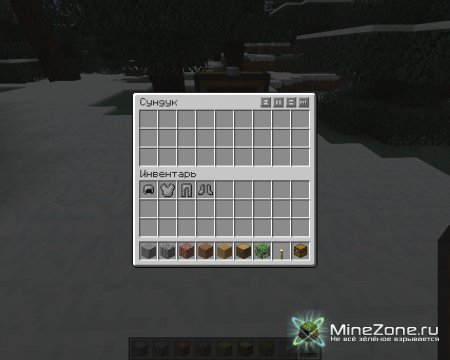
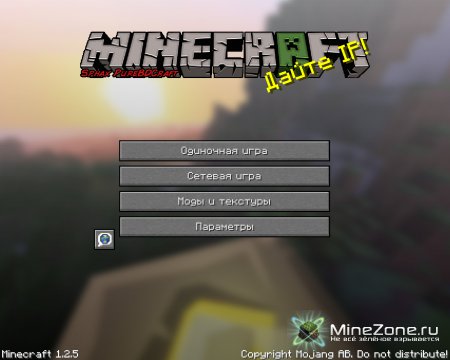
3. Создаём новый мир, например, с режимом «выживание»(имя мира опять же, желательно по английски), затем выходим в главное меню, нажимаем в главном меню «моды и текстуры», переходим на уровень вверх, заходим в папку saves, и находим файл с нашим миром (творческим).
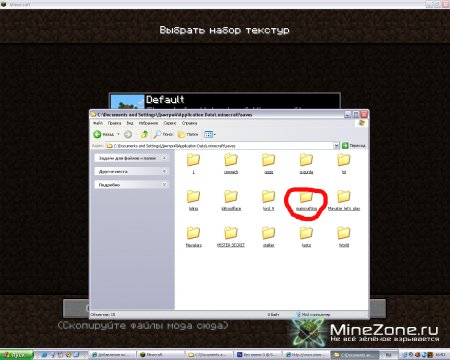
4. Заходим в него и копируем все, что там есть.
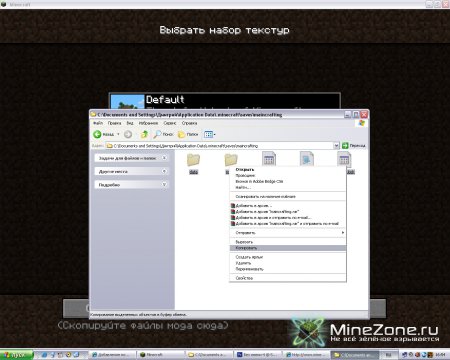
5. переходим на уровень вверх и находим файл с нашим вторым миром (выживание), заходим туда, и вставляем файлы, которые мы скопировали.
Источник: www.minezone.pro
Как изменить мир Minecraft в игре и на лету с WorldEdit

Хотя основная привлекательность Minecraft заключается в построении, есть некоторые задачи, которые довольно утомительны и практически требуют кнопки для копирования и вставки. WorldEdit — это та кнопка (и многое другое). Продолжайте читать, пока мы покажем вам, как наполнить ваше здание встроенным редактором, который дает вам инструменты редактирования, которые превращают ваш мир Minecraft в холст.
Зачем использовать WorldEdit?
Вы всегда можете отредактировать свою карту Minecraft (ведь строительство и разрушение — основная предпосылка игры), но основные внутриигровые инструменты делают большие правки чрезвычайно трудоемкими. Перемещение всей горы или рытье канала между океанами может занять недели усилий в режиме реального времени. Сегодня мы рассмотрим игровые моды, которые дают вам богоподобные строительные способности, которые превращают движение горы в простой проект.
Почему вы хотите использовать этот учебник? Потому что некоторые вещи в Minecraft слишком мучительно утомительны, чтобы иметь дело со старомодным способом, особенно когда есть лучший способ.
Возьмем, к примеру, как ведет себя вода в Minecraft. В реальном мире, если у вас есть пруд рядом с рекой, и вы хотите связать их, тогда вы просто копаете канал между двумя водоемами, а физика делает все остальное (предполагая, что водоемы находятся на ровной высоте, вода просто течет между ними и выравнивается).
В Minecraft все виды странных вещей происходят по одному сценарию. Например, если длина вашего канала превышает несколько блоков, вода из пруда будет падать в канал, вода из реки впадает в канал, но два водоема не будут выравниваться и сливаться вместе. как настоящие водоемы.
Набор для редактирования в игре позволяет быстро исправлять раздражающие причуды, подобные этой, и многое другое. Посмотрите на начальное изображение этого урока для примера другой задачи, которая была бы безумно утомительной. На скриншоте мы заключили высокий коттедж в гигантский полый эллипсоид из стекла. Время, необходимое для того, чтобы сделать это совершенно правильно вручную (вычисление этого, составление карты необходимых слоев и затем размещение всех стеклянных блоков), вероятно, займет дни. Используя простую однострочную команду, мы смогли создать форму за считанные секунды (и так же быстро удалить ее, как только мы сделали снимок).
Имея это в виду, давайте посмотрим, как мы можем добавить инструменты редактирования в Minecraft, которые позволяют нам тратить гораздо больше времени на создание и веселье, и меньше времени на утомительные задачи, такие как попытки выровнять и заполнить канал.
Установка WorldEdit
WorldEdit поставляется в нескольких вариантах . Вы можете установить его через Forge для Minecraft 1.6.4. и вы можете установить его через LiteLoader или Forge для Minecraft 1.7.2 и 1.7.10. Установка так же проста, как помещение соответствующего файла litemod или jar в папку вашего экземпляра или в папку / mods / сервера.
В свете этого, вместо того, чтобы повторять процесс снова (поскольку процесс такой же, как и у любых других модов), мы рекомендуем вам выбрать нужный файл для номера вашей версии Minecraft, а затем следовать нашему руководству по моддингу Minecraft здесь .
Использование WorldEdit
После того, как вы добавили World Edit в свою однопользовательскую игру или на сервер, пришло время испачкать руки. Однако, прежде чем мы это сделаем, позвольте заверить вас, что WorldEdit потребует небольшого изучения, чтобы действительно освоить. Это, вероятно, самый сложный мод, который вы когда-либо использовали, и он значительно более мощный (и загруженный командой), чем ваш обычный опыт построения Minecraft.
Под капотом WorldEdit происходит огромное количество вещей, и вы можете использовать его для самых разных задач. У нас нет места, чтобы взглянуть на все, что он может сделать, но мы можем взглянуть на задачи, которые новые пользователи World Edit хотят сразу использовать.
Копирование и вставка
Давайте рассмотрим очень простой вариант использования, чтобы намочить ноги. Помните пару остроWow Мушрума, которые мы нашли в нашем уроке AMIDST ? Допустим, у нас была сумасшедшая идея построить гигантский мост между ними, чтобы объединить стада грибов. Любой, кто играл в любое количество Minecraft, точно знает, насколько утомительным будет строительство моста, особенно детального, на протяжении сотен блоков воды.
Разве не было бы неплохо просто скопировать и вставить фрагмент моста, как будто мы используем инструмент «Штамп» в Photoshop? С WorldEdit мы можем легко это сделать. Вот наш начальный сегмент, мы построили первый кусок моста, чтобы мы могли его клонировать и использовать повторно.

Следующий шаг — активировать один из более простых инструментов, доступных в WorldEdit: палочку. Палочка позволяет нам выбирать физическое пространство, выбирая углы пространства (верхний правый и нижний левый), который мы хотим редактировать.

Нажмите «T», чтобы поднять игровую консоль вверх, и наберите «// wand». Вы обнаружите, что держите в руках деревянный топор (он же палочка) с инструкциями на экране, говорящими о том, чтобы щелкнуть левой кнопкой мыши по первому углу и щелкнуть правой кнопкой мыши по второму углу. Они называют их «pos» (сокращение от позиции), но об этом легче думать с точки зрения углов прямоугольной или кубической формы.
Как только вы выбрали объект, пришло время скопировать его. Теперь, прежде чем мы на самом деле скопируем его, вам нужно понять одну важную вещь о функции копирования / вставки в WorldEdit. Когда вы копируете что-то WorldEdit, оно запоминает ориентацию вашего тела к объекту. Поэтому, если вы копируете дом, на котором вы стоите, когда вы вставляете этот дом, он появится под вашим телом так же, как вы находились, когда вы стояли на нем во время процесса копирования.
Чтобы сделать жизнь намного проще, найдите время, чтобы взглянуть на объект, с которым вы работаете, и выбрать позицию, которая облегчит быструю вставку и работу с ним. В случае копирования моста разумнее всего поставить на мост один сегмент назад от сегмента, который вы хотите скопировать. Таким образом, вы можете стоять на существующем мосту и вставлять сегмент за сегментом, сохраняя все аккуратно выровненными.
Для продолжения используйте команды «// copy» и «// paste». Если вы испортили пасту, не паникуйте, вы можете отменить ее с помощью команды «// отменить».
Вот как выглядит наш мост с несколькими вставленными разделами:

Не более чем за минуту или около того дополнительных усилий, вот то, на что это похоже, простиралось вплоть до другого острова. Мы немного обеспокоены тем, что Mooshrooms на самом деле не понимают концепцию моста, но мы уверены, что они в конечном итоге подберут его.

Прежде чем мы покинем наш учебник по мостостроению, мы хотим подчеркнуть, что есть еще лучший способ сделать то, что мы только что сделали. Смысл копирования и вставки всех этих сегментов моста состоял в том, чтобы вам было удобно пользоваться инструментами и выстраивать фрагменты. В будущем вы можете использовать команду // stack, чтобы быстро построить мост, стену или другую повторяющуюся форму так долго, как вы захотите.
Исправление воды и лавы
Помните наш предыдущий пример того, что болевая вода может быть в Minecraft? Это просто не ведет себя так, как вода должна вести себя в соответствии с законами физики. Вместо того, чтобы тратить час или больше времени, пытаясь заставить воду Minecraft делать то, что должна делать вода Minecraft, вы можете просто использовать WorldEdit для исправления ваших потоков и бассейнов.

Точно так же, как мы описали ранее, вода плохо себя ведет. Мы вырыли канал из небольшого пруда на острове Мушрум в океан, и вода с обеих сторон превратилась в маленькие детские водопады и не встретилась в середине. Мы все знаем, что это не так, как вода работает, ни капельки. К счастью, в World Edit есть команда для ее исправления.
Волшебная команда, которую мы жаждем, это «// fixwater [радиус]»; эквивалент лавы «// fixlava». Чтобы выполнить команду, идите к водоему или лаве, которые вы хотите починить, и встаньте на берег. Это означает, что вы должны стоять прямо на краю блока, который находится на одном уровне с поверхностью воды; стоящий слишком высоко или слишком низко приведет к непредвиденным результатам.
Стоя прямо на берегу вашего непослушного водоема, опустите консольную команду вниз и введите команду фиксированной воды с частью [радиуса], примерно равной расстоянию, на которое вы хотите исправить воду. Не беспокойтесь, если вы зайдете немного слишком далеко, вода не затопит противоположный берег, она останется в депрессии, которую вы пытаетесь восстановить. Одна крошечная команда, которая набирает две секунды, и у вас есть правильный канал.

Мощные команды в WorldEdit также могут быть использованы для некоторой старой доброй анархии. Хотите узнать, что происходит, когда вы // фиксируете воду за обычными границами береговой линии?
Вот. Вот великолепный беспорядок, который вы можете создать, если вы используете команду // fixwater на водопаде.

Независимо от того, какой радиус вы указали, вода вылетает, как стол, и стекает вниз (по этой причине существует команда // отменить).
Пока мы говорим о проблемах работы с жидкостями в Minecraft, давайте не будем упускать из виду команду // слив. Допустим, вы строите канал, а затем решаете, что хотите слить всю воду из подключенного пруда — нет проблем.

Постройте стену из блоков, отделяющих большой водоем (океан) от небольшого водоема (пруд), и просто встаньте на берег пруда (подальше от большого водоема, если он есть). Наберите «// канализация», и с нулевым усилием весь пруд будет сухим, как кость.
В то время как мы предпочитаем редактировать наши карты мира, пока мы находимся в игре, есть кое-что, что можно сказать о скорости и эффективности использования внешнего редактора карт, чтобы по-настоящему разорвать карту и сделать серьезное редактирование. Вооружившись WorldEdit, вы можете быстро изменить свой мир, не получая травм запястья или часами таская ведра воды.
Источник: gadgetshelp.com